Rentgen i tekstowy portret

Z menu Kolory wybierz Balans kolorów i w otwartym okienku upewnij się, że jest zaznaczona opcja Półtony. Następnie w sekcji ustaw suwaki w taki sposób, aby uzyskać odpowiednie zabarwienie, w naszym przykładzie. Zanim klikniesz OK, usuń zaznaczenie z opcji Zachowanie luminacji.


Utwórz nową warstwę za pomocą skrótu klawiszowego Ctrl+Shift+N. W okienku Nowa warstwa, w sekcji Typ wypełnienia warstwy zaznacz Przezroczysta i kliknij OK.

Z przybronika wybierz narzędzie Wypełnienie kubełkiem i ustaw kolor #00ccff jako pierwszoplanowy. Następnie wypełnij warstwę tym kolorem i zmień tryb na Pokrywanie, a poziom Krycie ustaw na 70. W naszym przykładzie zdjęcie wygląda tak:


Kliknij teraz prawym przyciskiem na najwyższej warstwie, a następnie z menu wybierz Nowa z widoku. Potem z menu Filtry wybierz kolejno: Rozmycie i Rozmycie Gaussa.

W okienku Rozmycie Gaussa, w sekcji Promień rozmycia w obu polach wpisz wartość z zakresu 20–40 (w zależności od rozmiaru zdjęcia źródłowego) i kliknij OK. Zmień tryb tej warstwy na Tylko jaśniejsze, a poziom krycia ustaw na wartość 70.
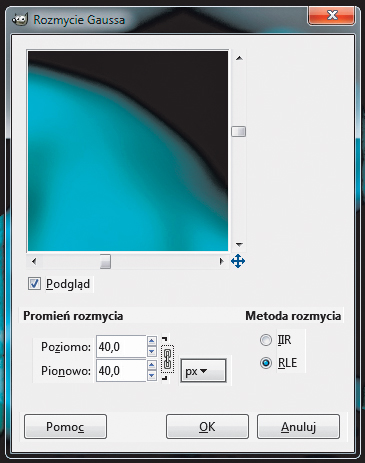

Na koniec z menu Kolory wybierz Krzywe oraz ustaw krzywą w taki sposób, jak w naszym przykładzie. Efekt wygląda tak jak poniżej.








